Android Telefon Şifresinin Kilidini Açma
Başkalarının telefon verilerinizi, mesajlarınızı veya resimlerinizi kontrol etmesini engellemek için akıllı telefonunuzu korumak için her zaman bir tür kilit kurarsınız. Daha da önemlisi, çalınması durumunda değerli telefon verilerinize erişimi reddetmeniz gerekir. Ancak çoğu kez şifre kilidini açamadığınız için Android telefonlarınızın takıldığı bu durumla karşılaşıyorsunuz. Ya çocuklarınız kilit desenleri ile oynuyor ve defalarca yanlış şifre girdiğiniz için ekran kilitleniyor ya da beklenmedik bir şekilde şifrenizi unuttunuz. Veya başka biri şifrenizi sıfırladı veya mobil ekranınızı kırdınız ve şifrenizi giremiyorsunuz. Buna benzer birçok durum ortaya çıkabilir.
Bazı şeylerin ortasındasınız ve bazı acil aramalar yapmak istiyorsunuz. Fabrika ayarlarına sıfırlamadan Android telefon şifrelerinin kilidi nasıl açılır? O zaman ne yapacaksın? Bunun için fabrika ayarlarına sıfırlamadan ve değerli verilerinizi kaybetmeden Android telefonunuzun kilidini hemen açmanıza yardımcı olacak çok kolay çözümler var.
- Bölüm 1: DrFoneTool – Ekran Kilidi Açma’yı kullanarak fabrika ayarlarına sıfırlamadan Android şifresinin kilidini açın

- Bölüm 2: Android Aygıt Yöneticisi’ni kullanarak geçici bir parola belirleyin ve Android parolasının kilidini açın
- Bölüm 3: Özel kurtarma ve Kalıp Parolası Devre Dışı Bırakma (Kök ile) kullanın
Bölüm 1: DrFoneTool – Ekran Kilidi kullanarak fabrika ayarlarına sıfırlamadan Android şifresinin kilidi nasıl açılır?
Parola olarak bir deseniniz veya PIN’iniz veya parmak iziniz olsun, DrFoneTool – Ekran Kilidi’ni kullanarak her tür parolayı kaldırabilirsiniz. Tek kusur, telefonun kilidini başarıyla açtıktan sonra verilerinizin silinecek olmasıdır. Android telefonlarda kilit ekranının kaldırılmasına yardımcı olur. Şimdi, bunun ne kadar güvenli olduğunu düşünüyorsanız, sizi temin ederim ki, işlem çok güvenli ve basit, veri sızıntısı riski yok. Bu işlem çoğu Samsung ve LG akıllı telefon tarafından veri kaybı olmadan desteklenir ve DrFoneTool – Ekran Kilidi Açma’nın prosedürü başlatması için ahizenizi bağlamanız yeterlidir.

DrFoneTool – Ekran Kilidi Açma (Android)
Fabrika Ayarlarına Sıfırlamadan Kilitli Android Telefonlara Girin
- 4 ekran kilidi türü mevcuttur: desen, PIN, şifre, parmak izleri, yüz kimliği vb..
- 20,000’den fazla ana akım Android telefon ve tablet modelini destekleyin.
- Çok fazla yanlış denemeden sonra sizi kilitli bir telefondan kurtarın.
- İyi bir başarı oranı vaat etmek için özel kaldırma çözümleri sağlayın.
DrFoneTool’u kullanarak fabrika ayarlarına sıfırlamadan Android şifrenizin kilidini açmak için aşağıdaki adımları izleyin.
1 Adım: İlk olarak, kurun ve çalıştırın DrFoneTool’u İndirin – Ekran Kilidi Açma bilgisayarınızda. Ve Android telefonunuzu bir USB kablosu > indir ile bilgisayarınıza bağlayın.

2 Adım: Ardından listeden telefon modelini seçin veya bir sonraki ekranda ‘Yukarıdaki listeden cihaz modelimi bulamıyorum’ seçeneğini seçin.

3 Adım: Şimdi, telefonunuzu İndirme moduna almak için izlemeniz gereken üç adım olacak. Birincisi telefonu kapatmak. İkincisi, Ana Ekran düğmesi ve Güç düğmesiyle birlikte Ses düğmesini basılı tutmaktır. Üçüncü adım, indirme moduna girmek için ses açma seçeneğine basmaktır.

4 Adım: Telefonunuz indirme modundayken, program kurtarma paketini indirmeye başlayacak ve ardından fabrika ayarlarına sıfırlama veya veri kaybı olmadan Android şifrenizin kilidini açacaktır.

5 Adım: “Şifreyi Kaldırma Tamamlandı” yazan simgenin açılacağını göreceksiniz. Tüm bu süreç, herhangi bir veri kaybı olmadan işinizi halletmek için sadece birkaç dakika sürer.

Bölüm 2: Android Aygıt Yöneticisi’ni kullanarak fabrika ayarlarına sıfırlamadan Android parolasının kilidi nasıl açılır?
Çok basit adımlar ve elinizdeki birkaç dakika ile Android Cihaz Yöneticisi’ni (ADM) kullanarak şifrenizden kurtulabilirsiniz. Bu araç, fabrika ayarlarına sıfırlama yapmadan ve veri kaybetmeden şifrenizin kilidini açacaktır. Android cihaz yöneticisinin ana özelliği Google hesabı üzerinden çalışacaktır. Bir Google hesabının yüklenmesi, Android cihaz yöneticisini çalıştırmak için çok önemlidir. Telefon açılırsa Android cihaz hemen yanıt verir. Haritayı cihazda bulmak için internet bağlantısı bir zorunluluktur. Fabrika ayarlarına sıfırlamadan Android telefon şifreleri nasıl açılır? Cihaz yöneticisi görsellerini kullanmak oldukça ilginç olabilir mi? Adımlar aşağıda belirtilmiştir:
1 Adım. Android telefonunuz her zaman Google hesabınıza bağlıdır. Bu nedenle öncelikle bilgisayarınızda veya başka bir cep telefonunda www.google.com/Android/devicemanager sitesini açın.

• Şimdi Google kimlik bilgilerinizle oturum açın. Google, cihazınızı aramaya başlayacaktır. Burada, henüz seçilmemiş olması durumunda kilidini açmak istediğiniz Android telefonu seçmeniz gerekir.
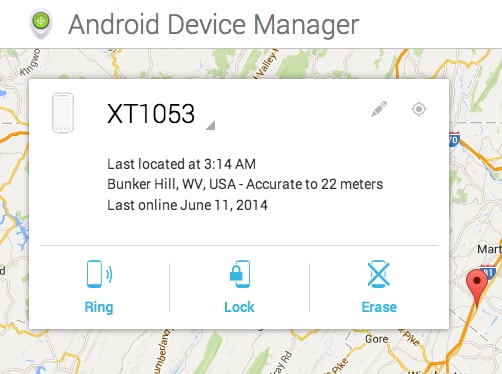
2 Adım. Burada üç seçenek göreceksiniz: “Zil”, “Kilitle” ve “Sil”. “Kilitle” seçeneğini seçin
3 Adım. Herhangi bir geçici şifre yazmanız gereken bir pencere açılacaktır. Google şifrenizi girmeyin ve kurtarma mesajını girmenize gerek yok. Tekrar ‘Kilitle’ ye tıklayın.
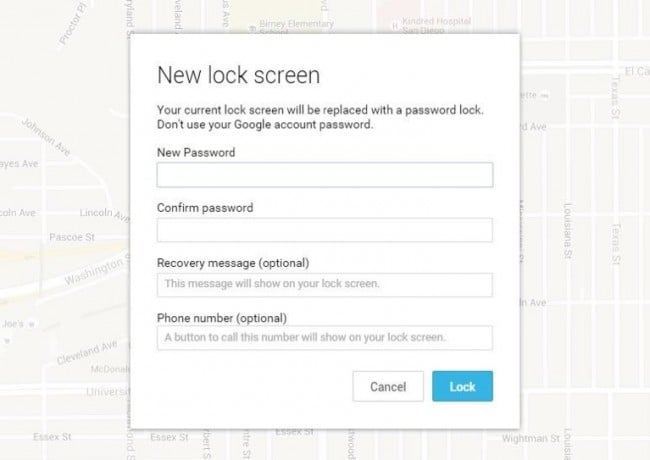
Başarılı olduğunda, üç düğmenin altında bir onay mesajı alacaksınız: Zil, Kilitle ve Sil seçeneği.
4 Adım. Kilitli telefonunuzda şifrenizi soran bir alan göreceksiniz. Buraya geçici şifrenizi girebilirsiniz. Bunu yapmak, cihazınızın kilidini açacaktır.
5 Adım. Şimdi kilidi açılmış telefonunuzda Ayarlar’a ve ardından Güvenlik’e gidin. Şimdi geçici şifreyi kaldırmak için devre dışı bırak’a tıklayın ve daha sonra yenisiyle değiştirin.
Cihazınızın kilidini başarıyla açtınız.
Bölüm 3: Özel kurtarma ve Kalıp Parolası Devre Dışı Bırakma (SD kart gerekli) kullanarak Android parolasının kilidini açın?
Bir Android telefon şifresini fabrika ayarlarına sıfırlamadan açmanın üçüncü yolu, “özel kurtarma” tekniğini kullanarak. Bu işlemi gerçekleştirmek için özel kurtarma işlemini yüklemeniz gerekir. Ayrıca, telefonunuzun bir SD kartı olması gerekir. Cihazınız kilitli olduğu için zip dosyasını telefona göndermeniz gerekecektir. Bu teknik, Android Sistem klasörüne erişim ve henüz köklenmemişse cihazınızın köklendirilmesini gerektirir.
Özel kurtarma, tüm akıllı telefonlarda olağan bir mekanizmadır. Sorun giderme tekniklerini ve ana konfigürasyonun tüm dizilerle nasıl işleneceğini tahmin eder. Oldukça ilginç, değil mi?
Fabrika ayarlarına sıfırlamadan Android şifresini tamamlamak ve kilidini açmak için aşağıdaki adımları izleyin.
- 1 Adım. Her şeyden önce, adına göre bir zip dosyası indirin ‘Desen Parola Devre Dışı Bırak’ bilgisayar sistemine ve ardından SD kartınıza aktarın.
- 2 Adım. Ardından SD kartı kilitli telefonunuza takmanız ve ardından cihazı kurtarma modunda yeniden başlatmanız gerekir.
- 3 Adım. Ardından, zip dosyalarını karta atmaya devam edin ve yeniden başlatın. Bundan sonra, telefonunuz kilitli ekran olmadan açılacak ve açılacaktır.
not: Bazen cihaz bir desen veya şifre isteyebilir. Herhangi bir rastgele desen/şifre girmeniz yeterlidir, o zaman kilidi açılacaktır.
Bu kolay yöntemle artık Android telefonunuza fabrika ayarlarına sıfırlama yapmadan ve değerli verilerinizi kaybetmeden erişebilirsiniz.
Cep telefonunuzun kilitlenmesi ve açamama sorunu, bu günlerde Android telefonlarda yaygın bir sorundur. Çoğumuz bu tür sorunlar ortaya çıktığında paniğe kapılırız. Ancak, fabrika ayarlarına sıfırlamadan ve herhangi bir veri kaybetmeden Android telefon şifrelerinin kilidini açmak için bazı kolay çözümler ve yöntemler verdiğimize göre, işler çok daha kolay olacaktır. Böylece sorunlarınızı kısa sürede çözeceksiniz.
En son makaleler

